本文全面探讨了电脑连接音箱后没有声音这一常见问题。通过深入分析六个关键因素,包括硬件连接、音频设置、驱动程序、声音输出设置、故障排除技巧和常见问题解答,本文提供了全面且循序渐进的指南,帮助读者解决这一问题并恢复声音输出。硬件连接 检查连接线和端口:确保连接音箱的音频线完好无损,并且牢固地插入电脑的音响插孔和音箱的输入端口。 切换输入源:如果音箱有辅助输入和光纤输入等多个输入源,请确保已将其切换到与电脑连接的输入源。 测试其他设备:使用另一台电脑或音频播放器连接音箱,以确保音箱本身正常工作。
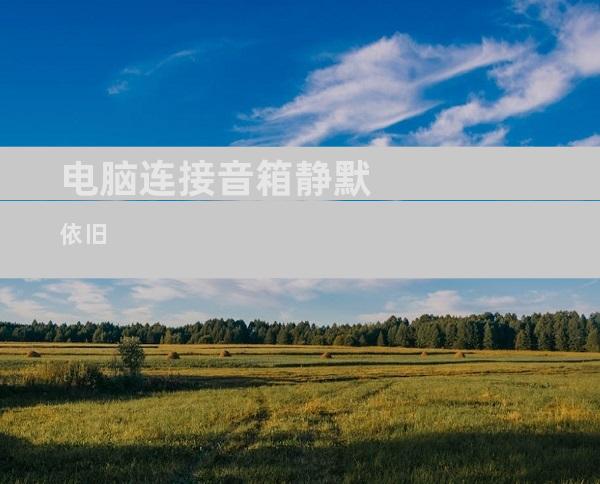
本文全面探讨了电脑连接音箱后没有声音这一常见问题。通过深入分析六个关键因素,包括硬件连接、音频设置、驱动程序、声音输出设置、故障排除技巧和常见问题解答,本文提供了全面且循序渐进的指南,帮助读者解决这一问题并恢复声音输出。
硬件连接
检查连接线和端口:确保连接音箱的音频线完好无损,并且牢固地插入电脑的音响插孔和音箱的输入端口。
切换输入源:如果音箱有辅助输入和光纤输入等多个输入源,请确保已将其切换到与电脑连接的输入源。
测试其他设备:使用另一台电脑或音频播放器连接音箱,以确保音箱本身正常工作。
音频设置
检查音量:确保电脑和音箱的音量均未调至静音或极低。
选择正确的输出设备:前往电脑的音频设置,确认已将音箱设置为默认输出设备。
禁用其他音频设备:如果电脑连接了多个音频设备,请禁用未使用的设备,以避免冲突。
驱动程序
安装正确的驱动程序:确保已为电脑安装了音箱的最新驱动程序。过时的或不兼容的驱动程序可能导致声音问题。
更新驱动程序:定期检查驱动程序更新,并根据需要安装更新。
回滚驱动程序:如果在安装或更新驱动程序后出现声音问题,请尝试回滚到之前的版本。
声音输出设置
选择正确的声卡:在电脑的音频设置中,确认已将音箱连接的声卡设置为默认声卡。
调整音频格式:确保音箱支持电脑输出的声音格式。
检查扬声器配置:根据音箱的物理配置,调整电脑的扬声器配置设置(例如,立体声、5.1环绕声)。
故障排除技巧
重启电脑和音箱:重启电脑和音箱可以解决一些临时的软件或硬件问题。
使用疑难解答工具:Windows和macOS等操作系统中包含音频疑难解答工具,可以自动检测和解决声音问题。
联系技术支持:如果以上步骤无法解决问题,请向电脑或音箱制造商的客户支持部门寻求帮助。
常见问题解答
为什么我的音箱连接后没有声音,但耳机连接后有声音?这可能是因为电脑的音响插孔已损坏或松动。
为什么我的音箱只播放一部份的声音?这可能是声道配置错误或音频文件损坏造成的。
为什么我的音箱有噪音或失真?这可能是由于音频电缆质量差、电磁干扰或音箱损坏造成的。
电脑连接音箱后没有声音可能由多种因素引起。通过检查硬件连接、音频设置、驱动程序、声音输出设置、故障排除技巧和常见问题的解答,我们可以系统地诊断和解决问题,恢复电脑的音频输出。遵循本文中的逐步指导,用户可以有效地解决声音问题,让音箱重新发出美妙的声音。











